Настройка Приема данных в D7 SMS
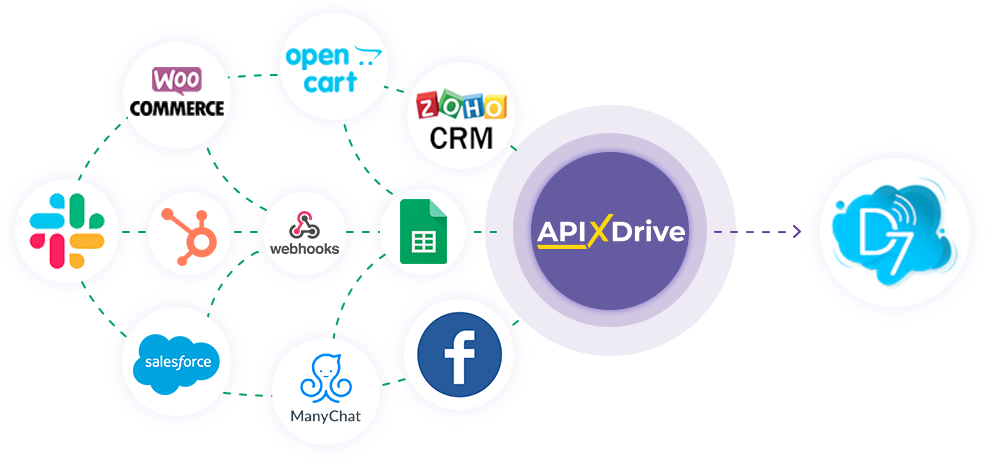
Интеграция позволит вам отправлять смс в D7 SMS в ответ на какое-то действие в других системах. Например, если в Google Sheets появилась новая строка, заказ в CRM перешел на другой этап воронки или когда новый заказ появился на вашем сайте. Это позволит вам эффективно автоматизировать рабочие процессы и сэкономить много времени.
Давайте пройдем весь этап настройки D7 SMS вместе!
Навигация:
1. Что будет делать интеграция с D7 SMS?
2. Как подключить аккаунт D7 SMS к ApiX-Drive?
3. Как настроить в выбранном действии передачу данных в D7 SMS?
4. Пример данных, которые будут отправлены в ваш D7 SMS.
5. Автообновление и интервал срабатывания связи.
После того, как вы настроили систему Источника данных, например, Google Sheets, можно приступить к настройке D7 SMS в качестве Приема данных.
Для этого кликаем "Начать настройку Приема данных".
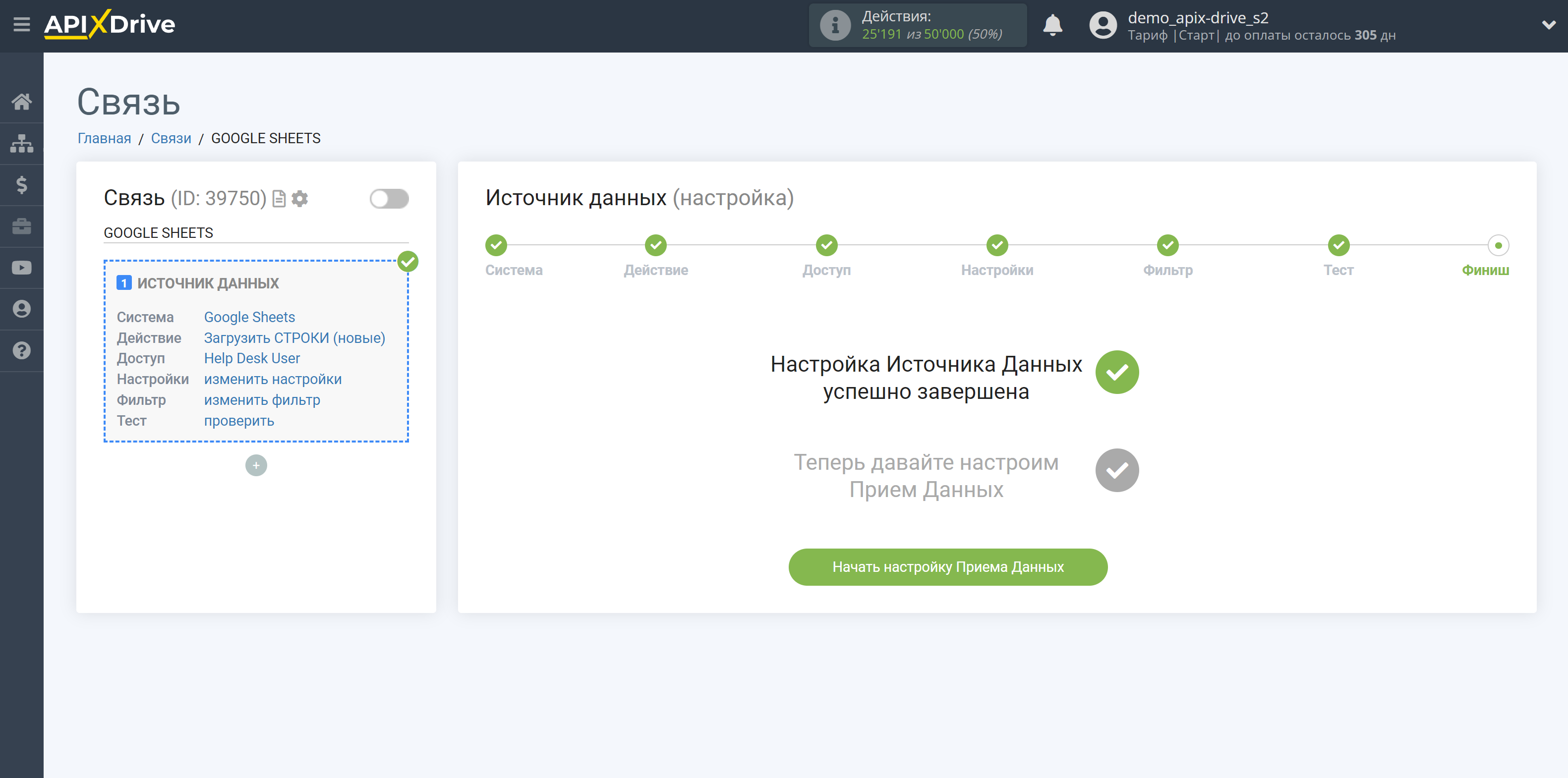
Выберите систему в качестве Приема данных. В данном случае, необходимо указать D7 SMS.
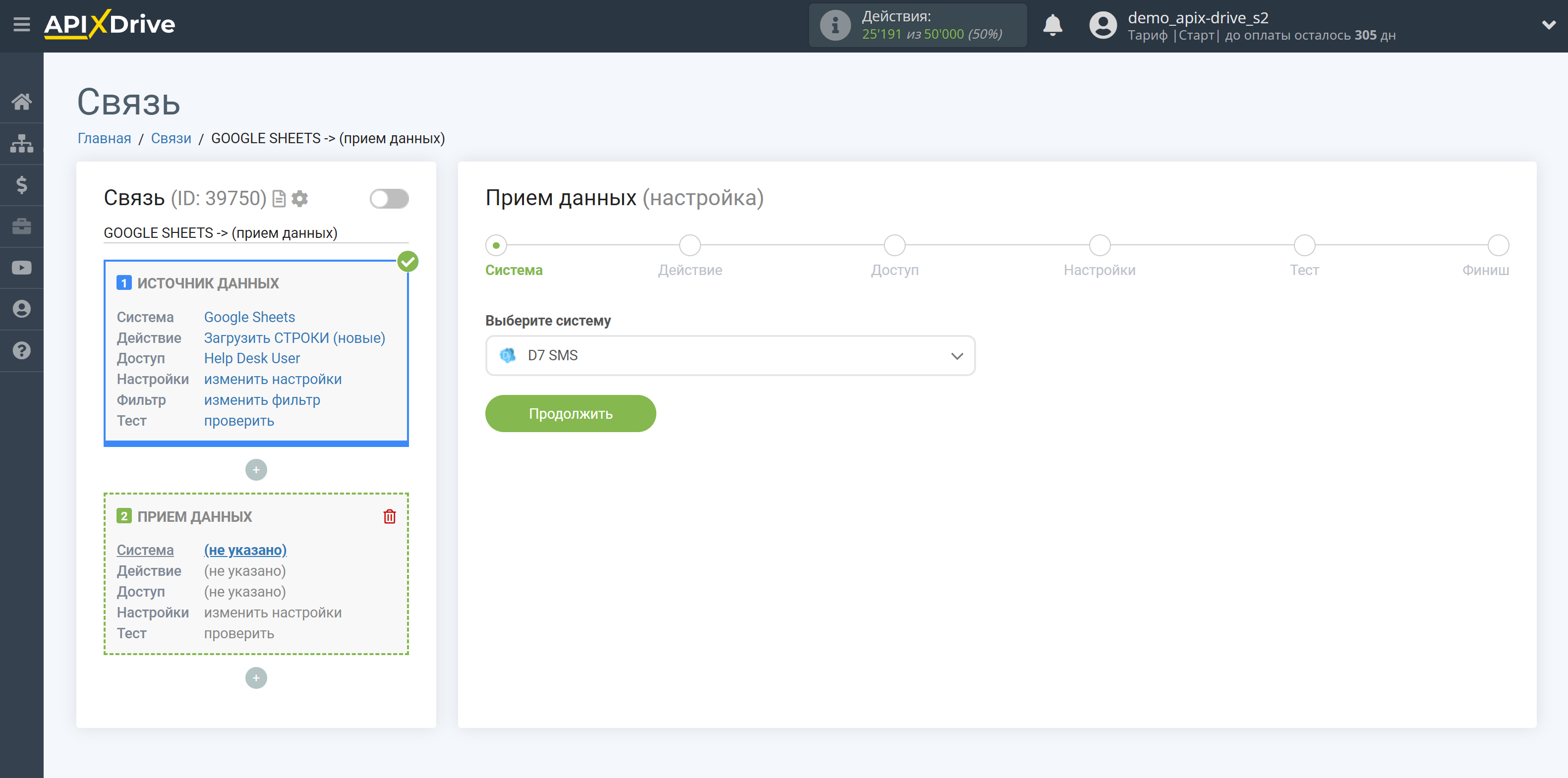
Далее, необходимо указать действие "Отправить SMS".
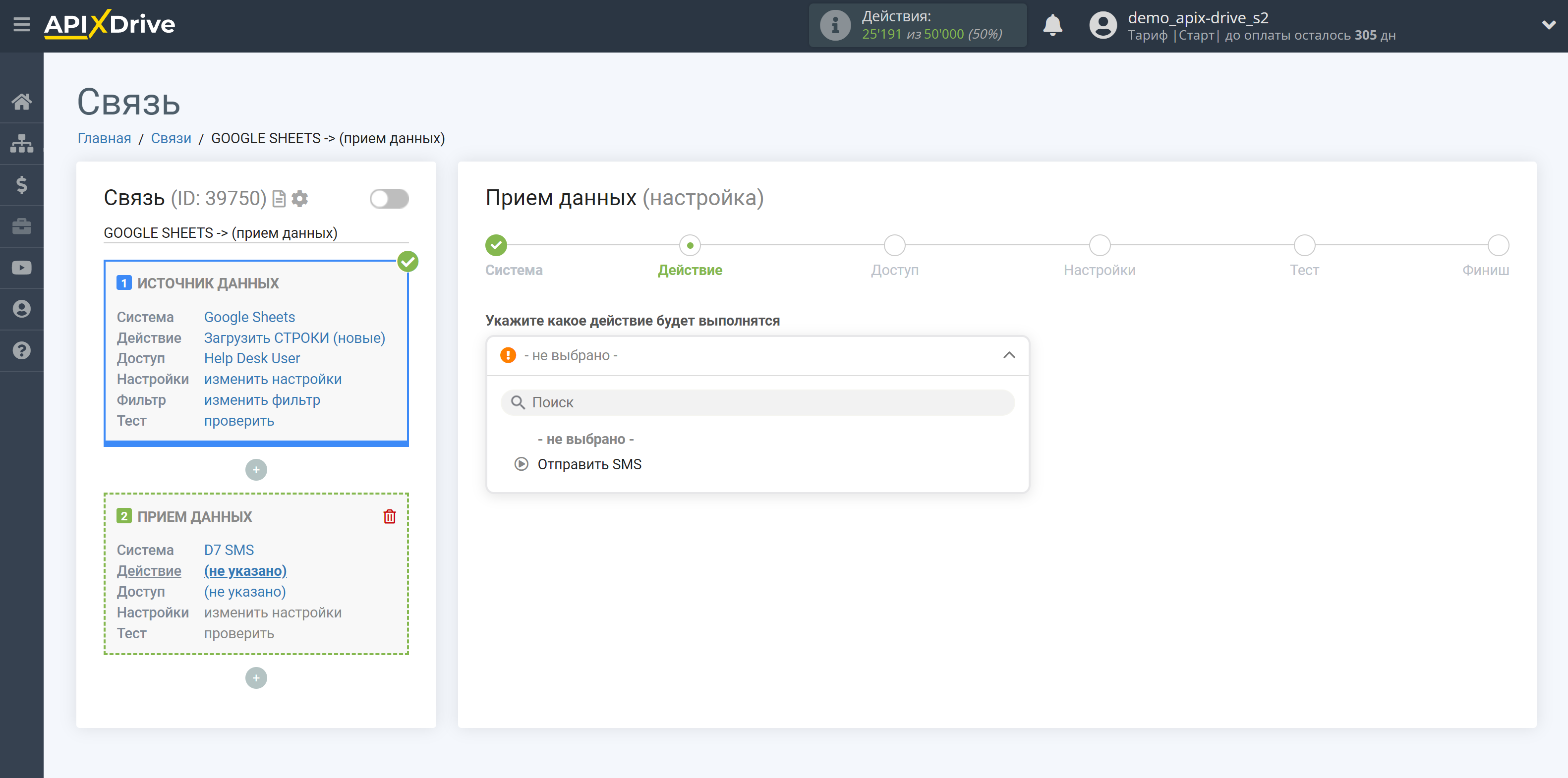
Следующий шаг - выбор аккаунта D7 SMS, в который будет происходить отправка данных.
Если нет подключенных логинов к системе ApiX-Drive кликните "Подключить аккаунт".
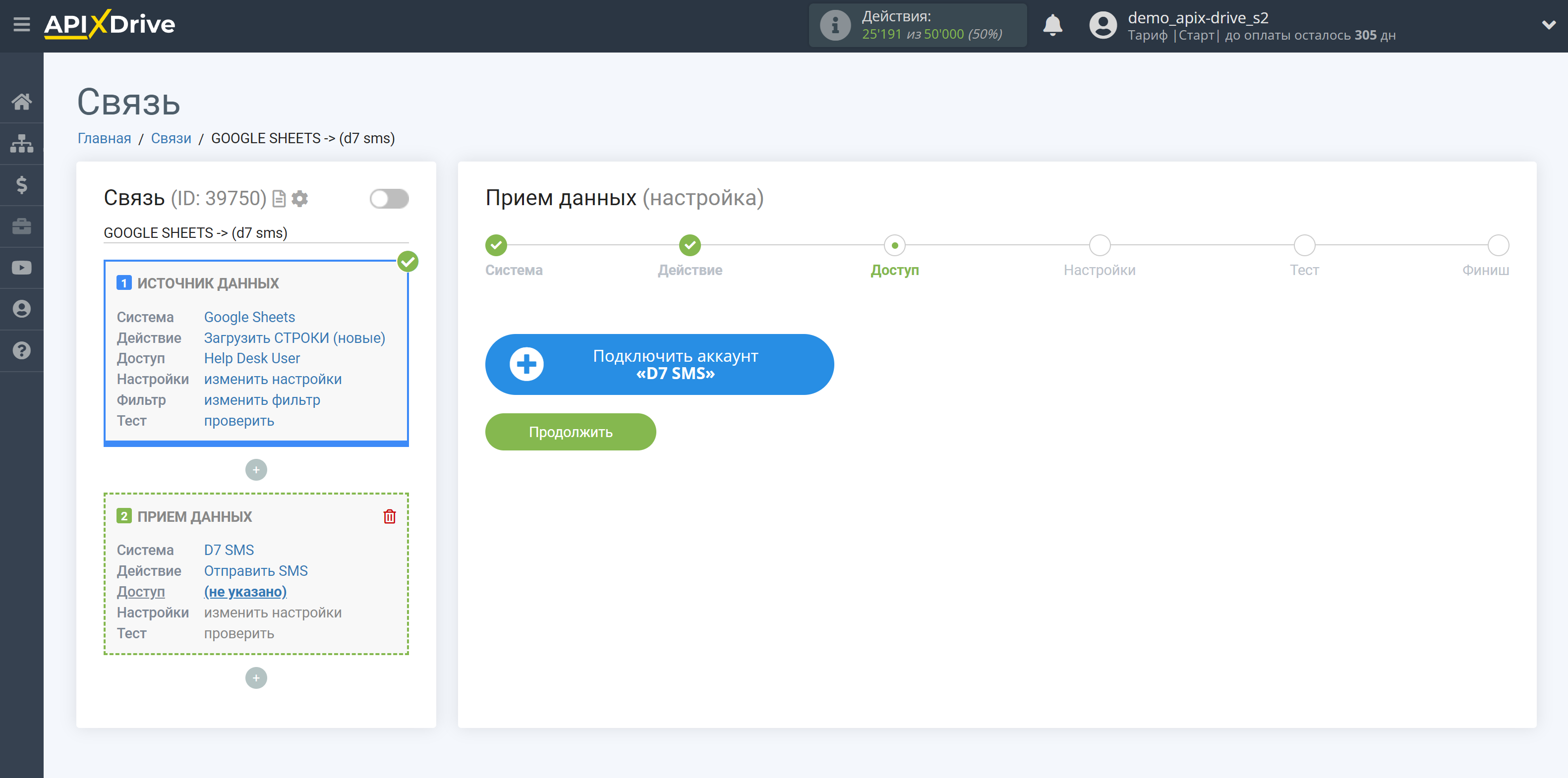
В открывшимся окне необходимо заполнить поле "Ключ API".
Для этого давайте перейдем в личный кабинет D7 SMS.
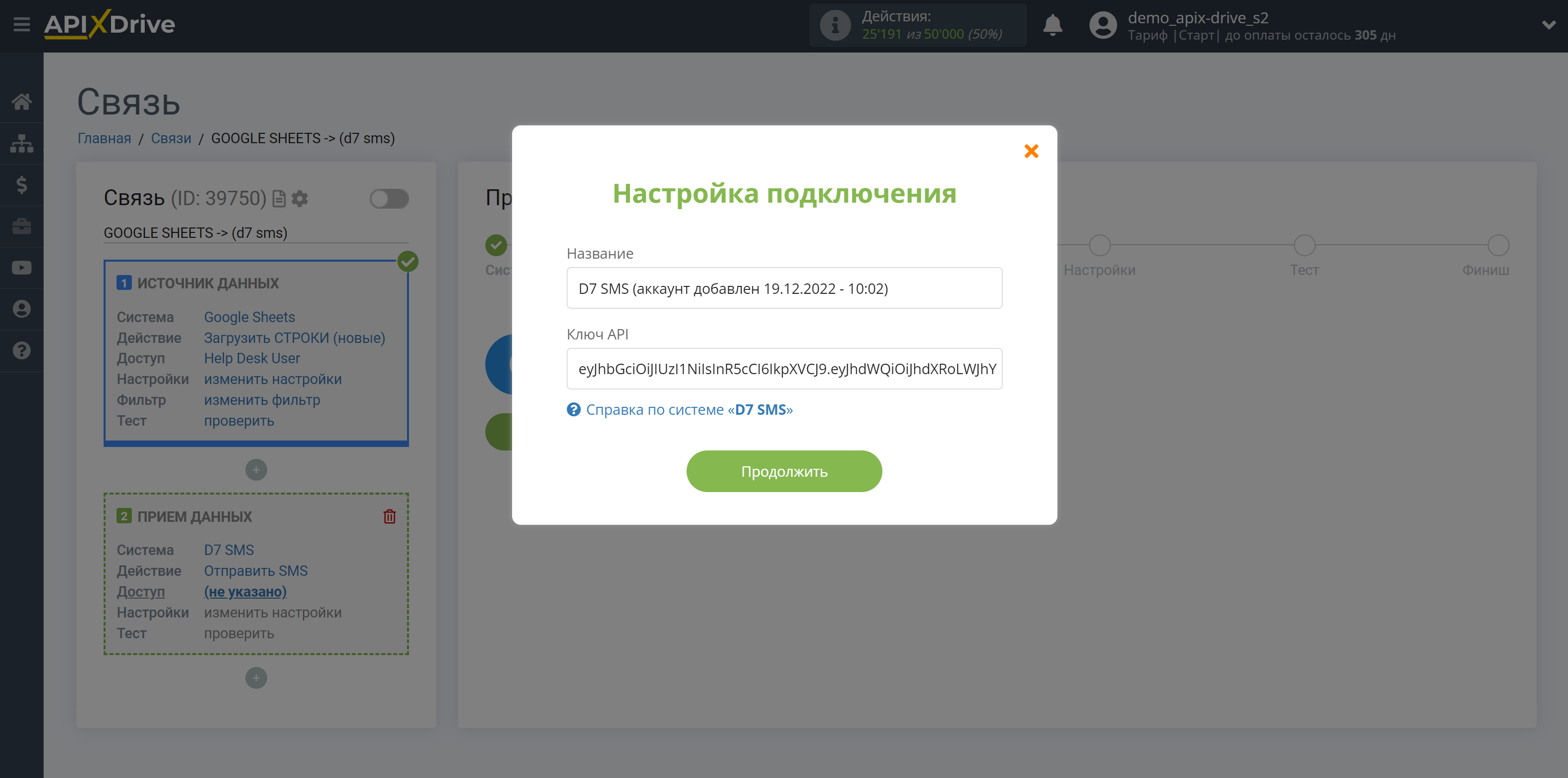
В личном кабинете D7 SMS перейдите на вкладку "Developer" в раздел "Applications" и кликните на "Create App".
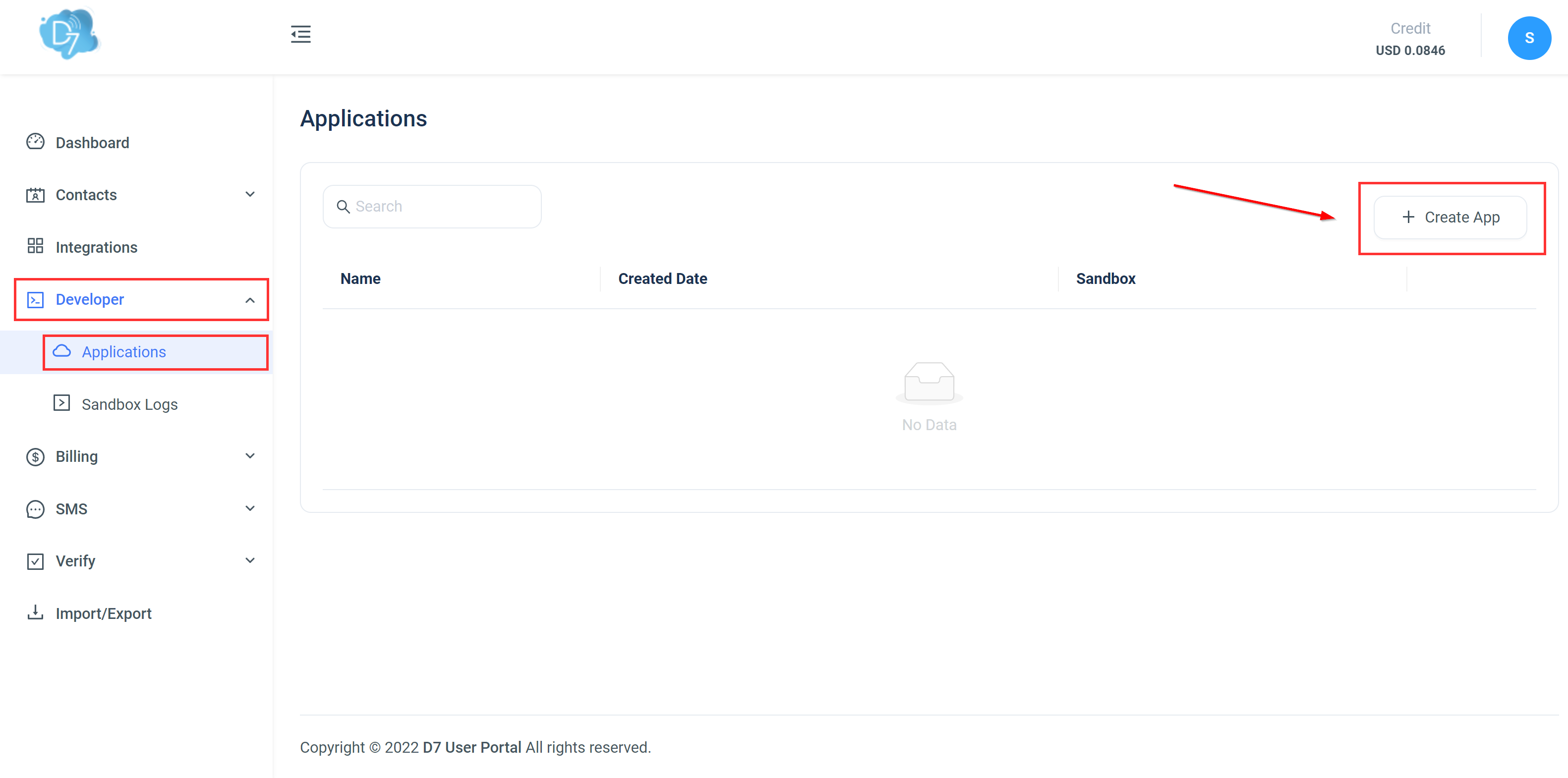
Далее в окне укажите "Application Name" и сохраните название будущего API ключа. В новом окне нажмите на "Generate Token" и скопируйте сгенерированный "API Token". Далее вставьте его в соответствующее поле в системе ApiX-Drive.
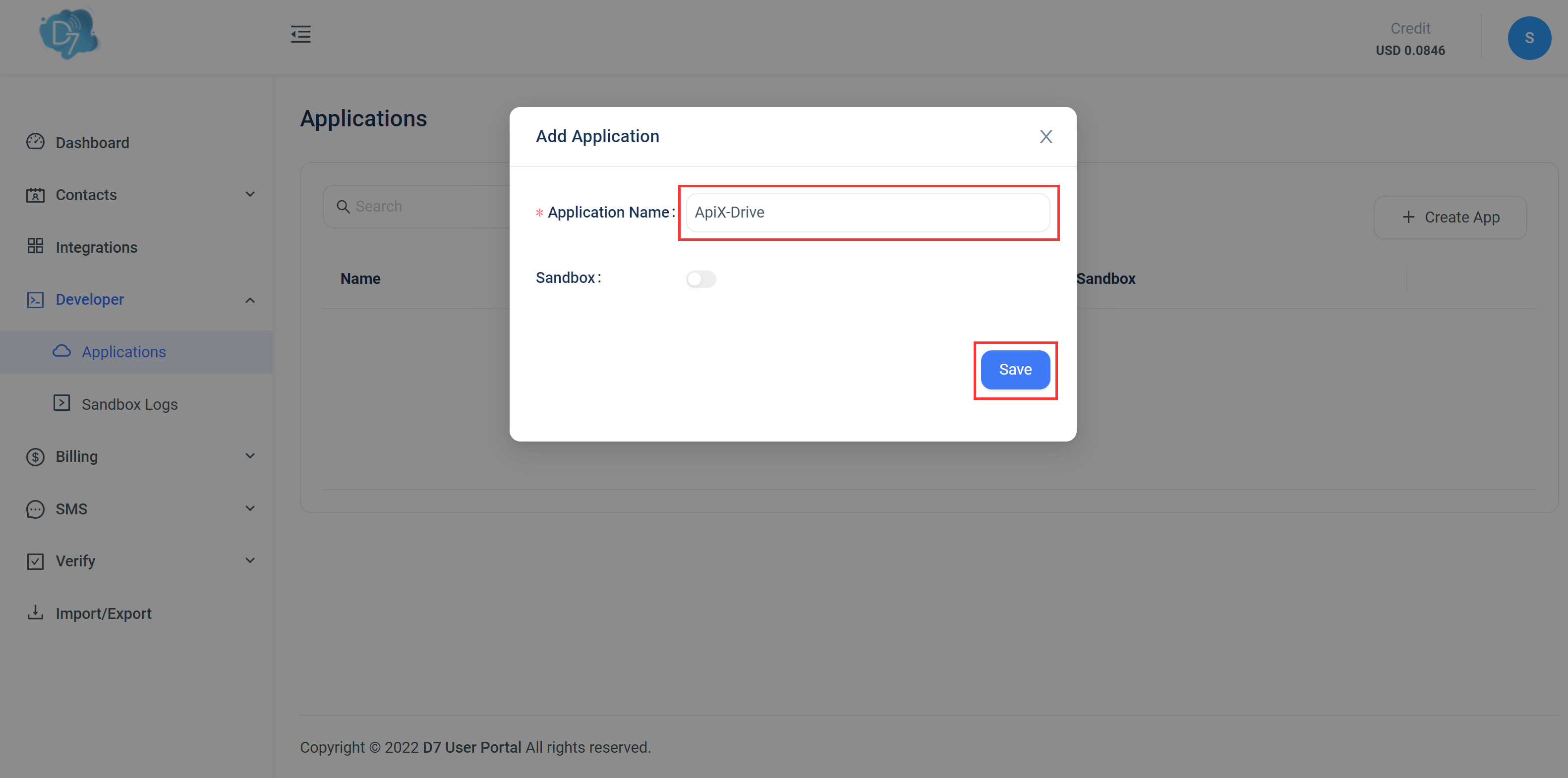
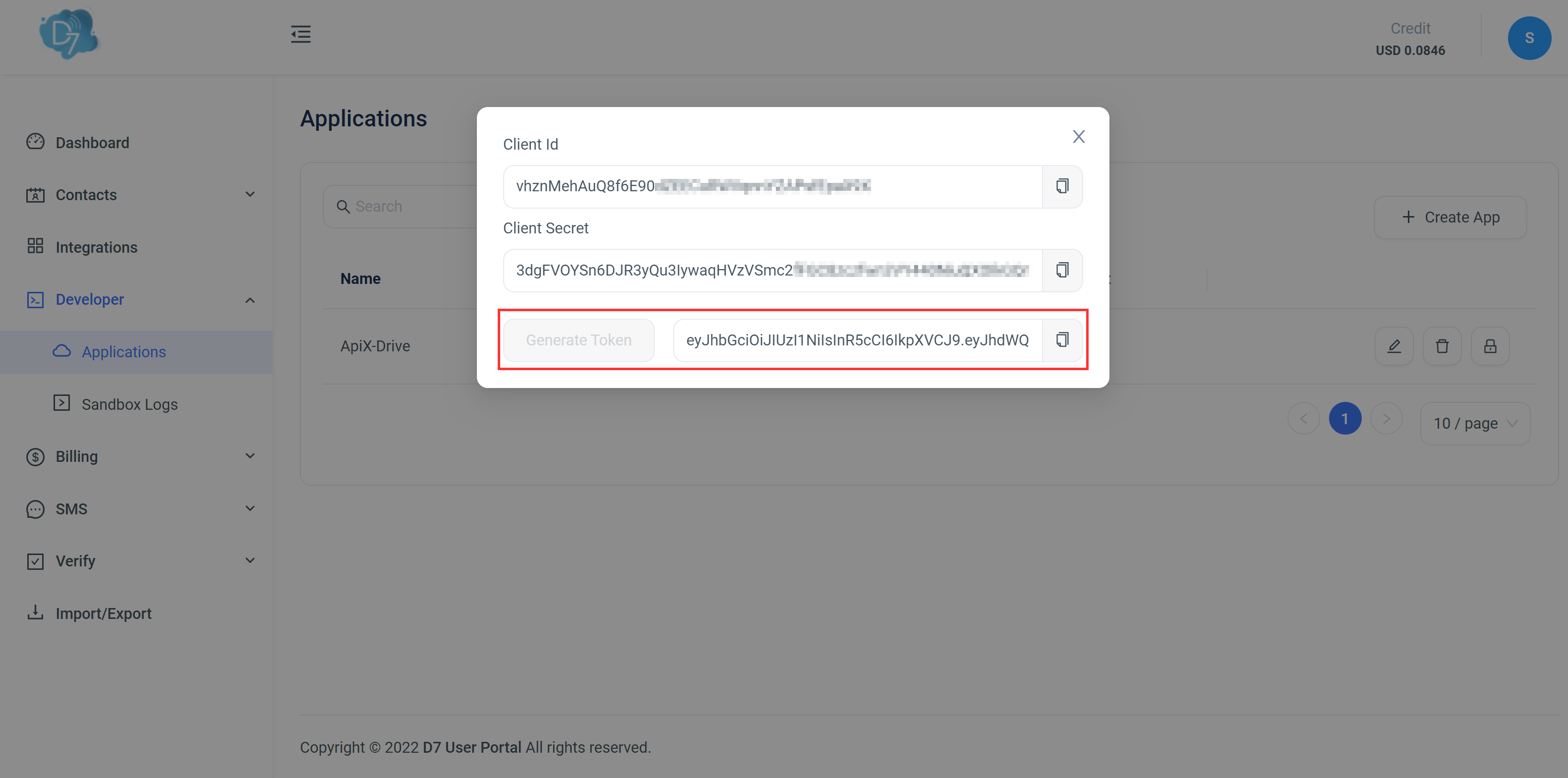
После этого произойдет перезагрузка страницы и сохраненный аккаунт автоматически будет выбран. Если этого не произошло, выберите созданный аккаунт в списке.
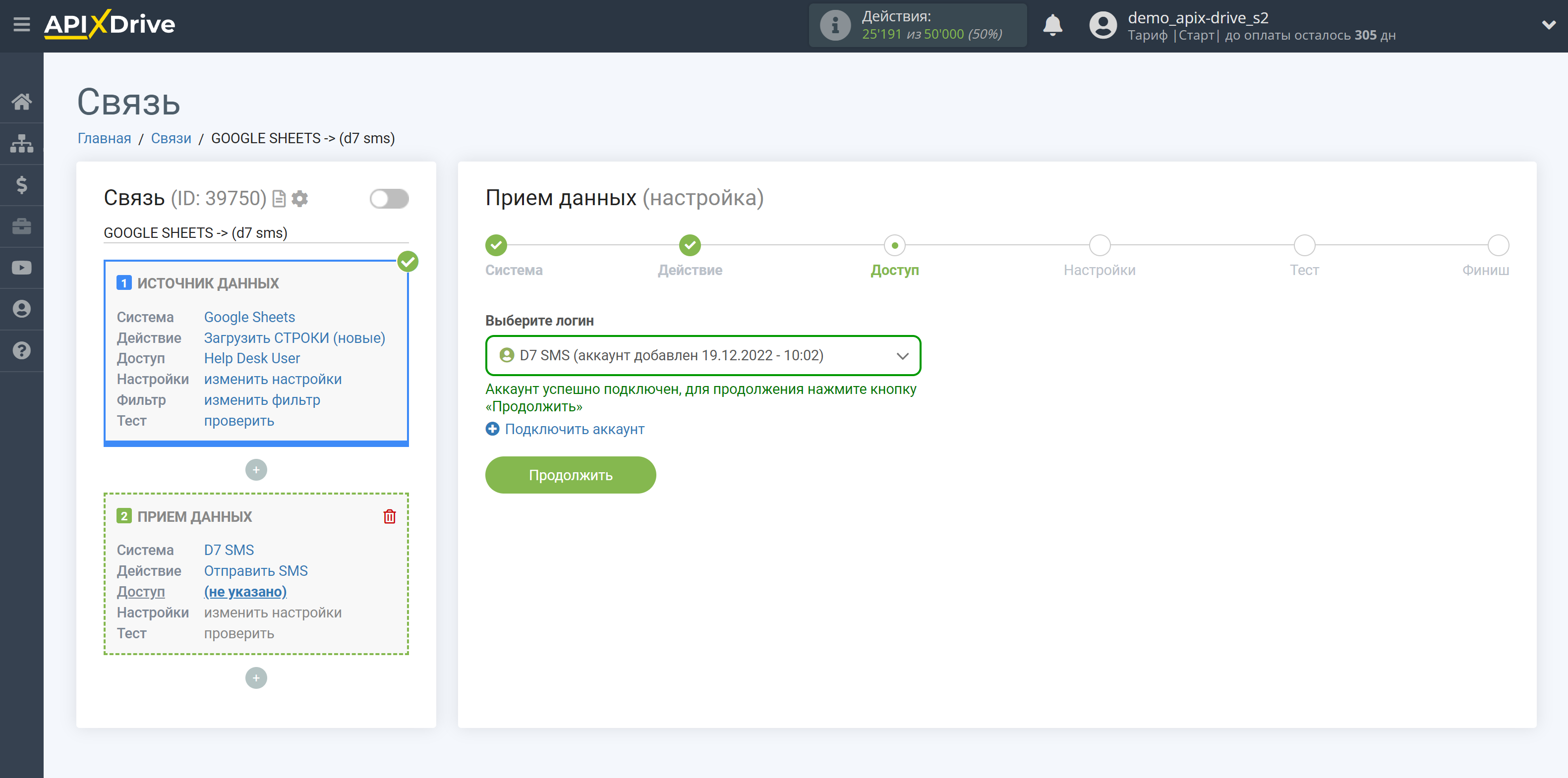
Теперь нужно указать альфа имя отправителя, которое у вас зарегистрировано в сервисе D7 SMS.
Также, необходимо произвести настройку связи полей Источника данных, на примере Google Sheets, с соответствующими полями в D7 SMS и указать номер телефона получателя.
Для того чтобы добавить переменную в поле "Сообщение", выберите нужную переменную из выпадающего списка. При необходимости вы можете написать данные вручную.
Вы можете комбинировать эти переменные любым удобным для вас способом. Например, выбрать из списка переменную Имя, далее ставить запятую, и после указывать основной текст сообщения, как показано в примере.
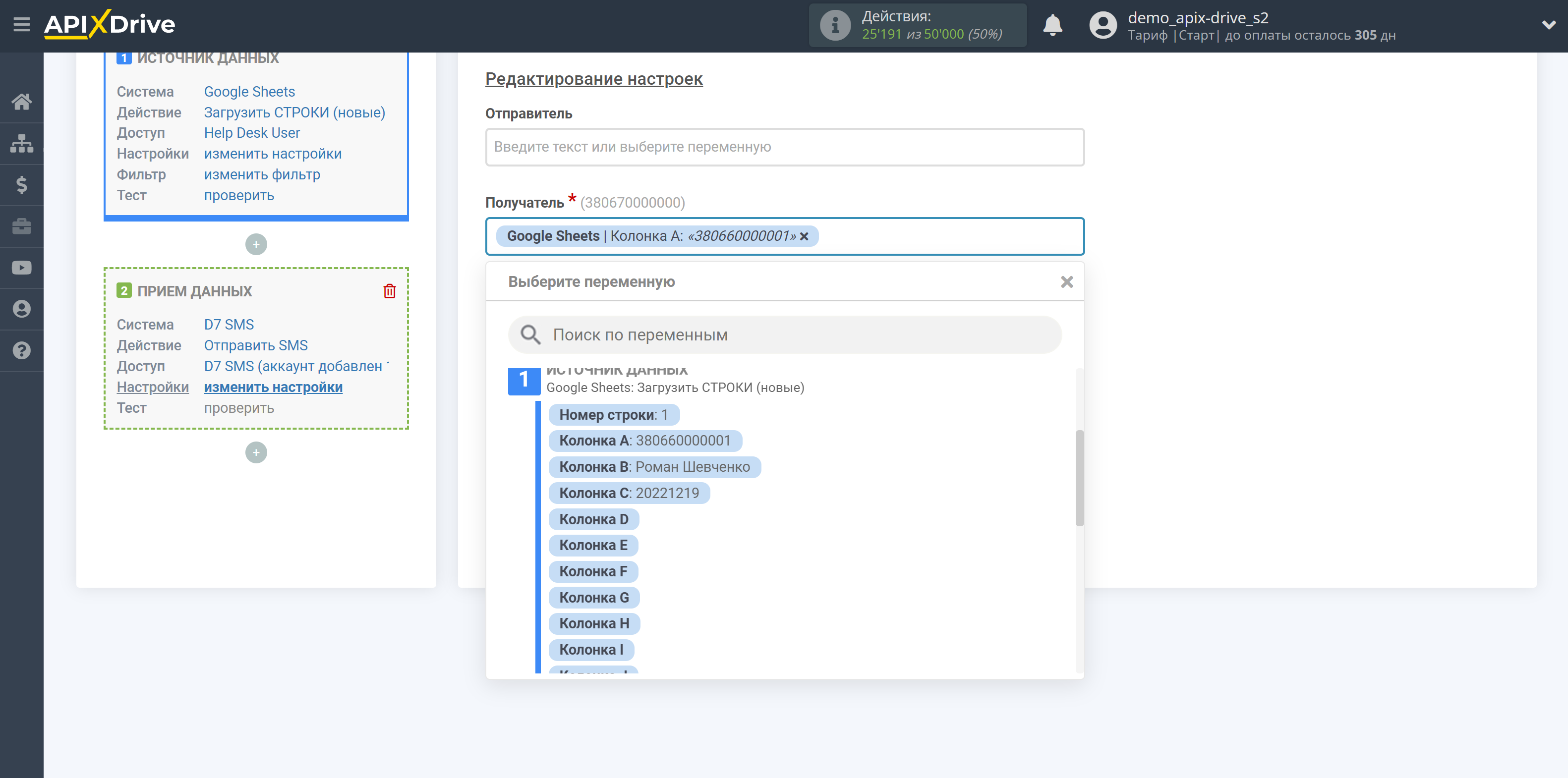
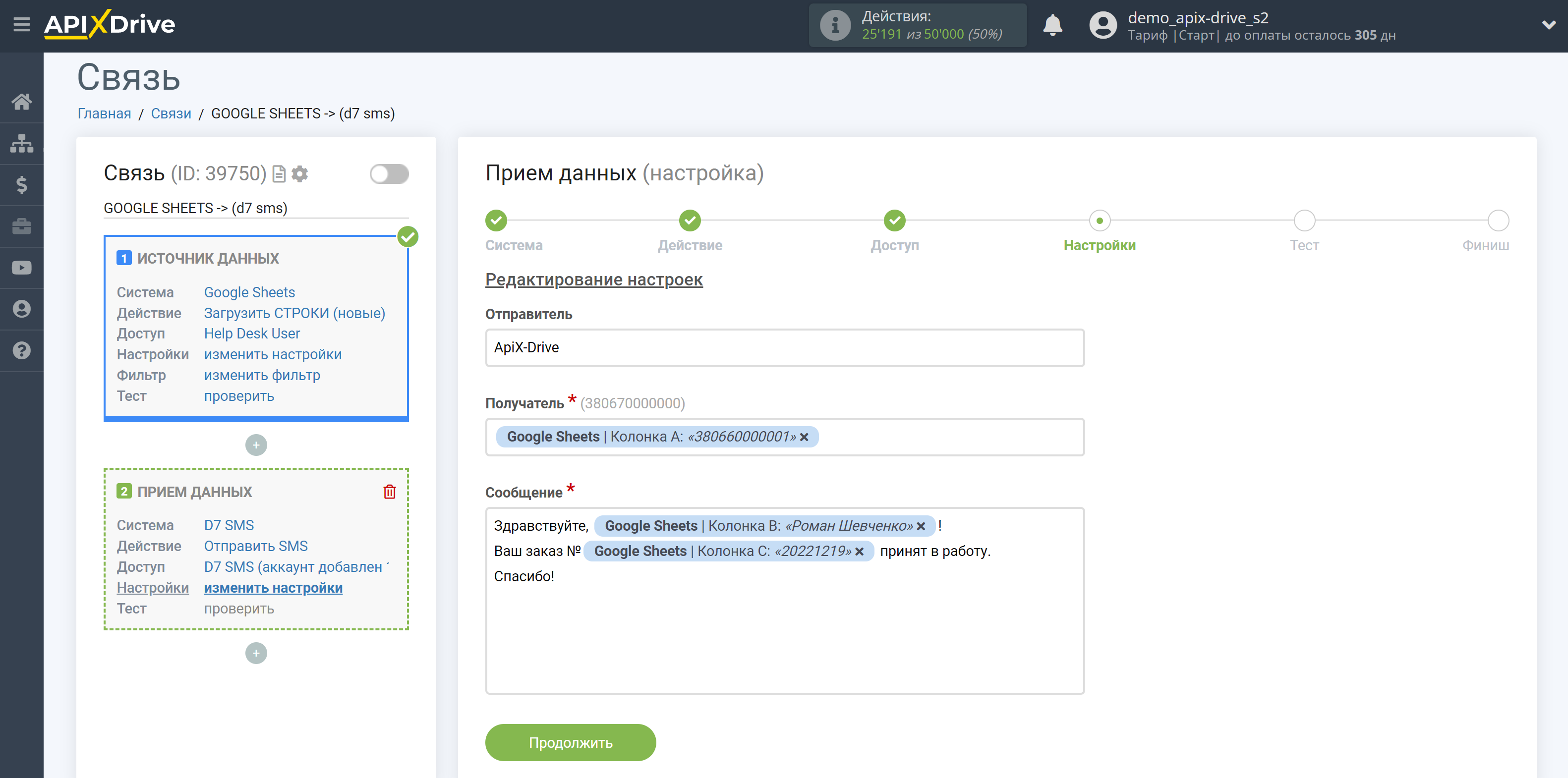
Теперь вы видите как будет выглядеть будущее SMS-сообщение.
Если вы хотите отправить тестовые данные в D7 SMS для того, чтобы проверить корректность настройки - кликните "Отправить тестовые данные в D7 SMS" и на указанный в тестовых данных номер телефона будет отправлено SMS-сообщение.
Если вы хотите изменить настройки - кликните "Редактировать" и вы вернетесь на шаг назад.
Если вас всё устраивает - кликните "Далее".
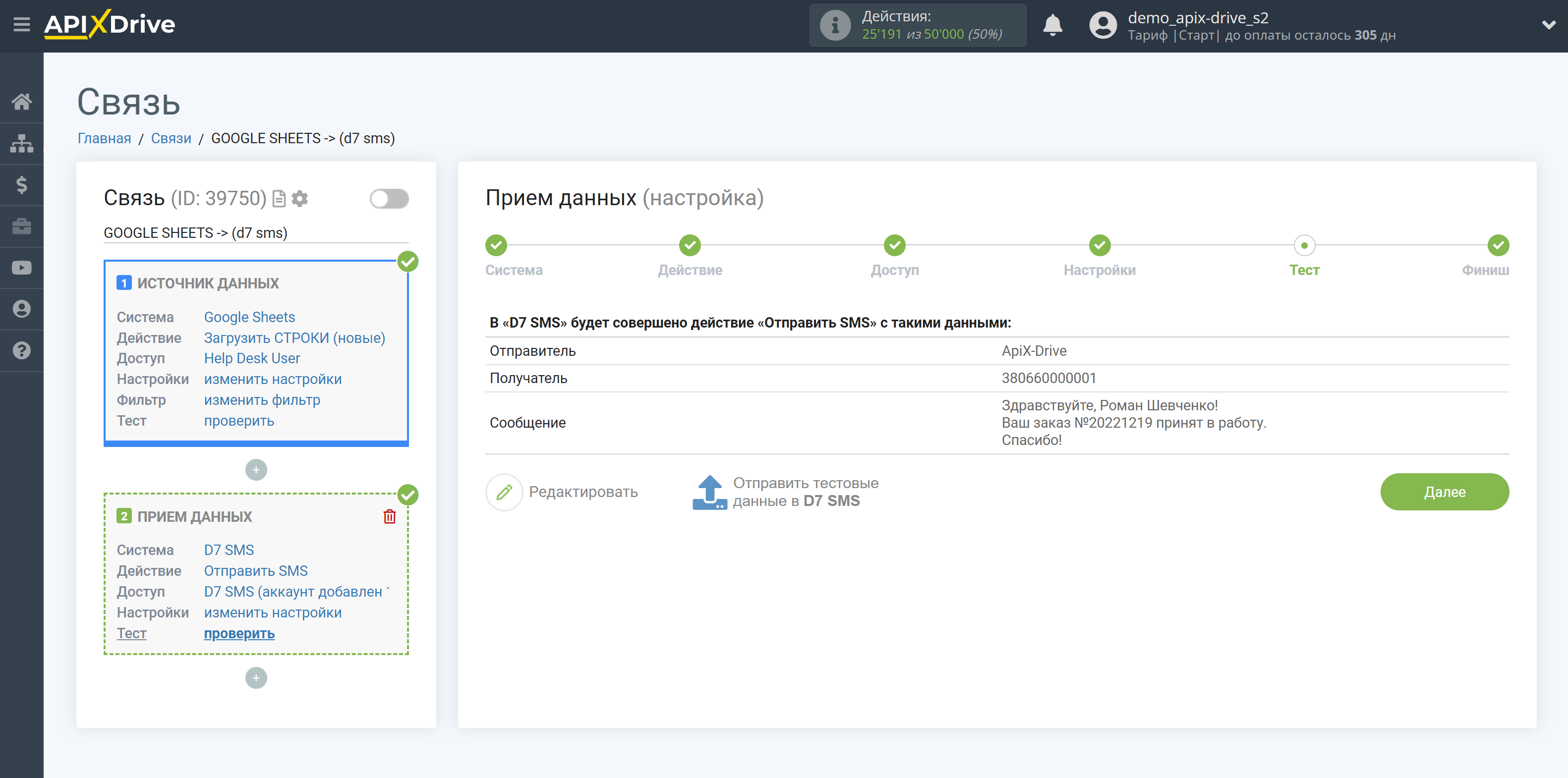
На этом настройка Приема данных завершена!
Теперь можете приступить к выбору интервала обновления и включению автообновления.
Для этого кликните "Включить автообновление".
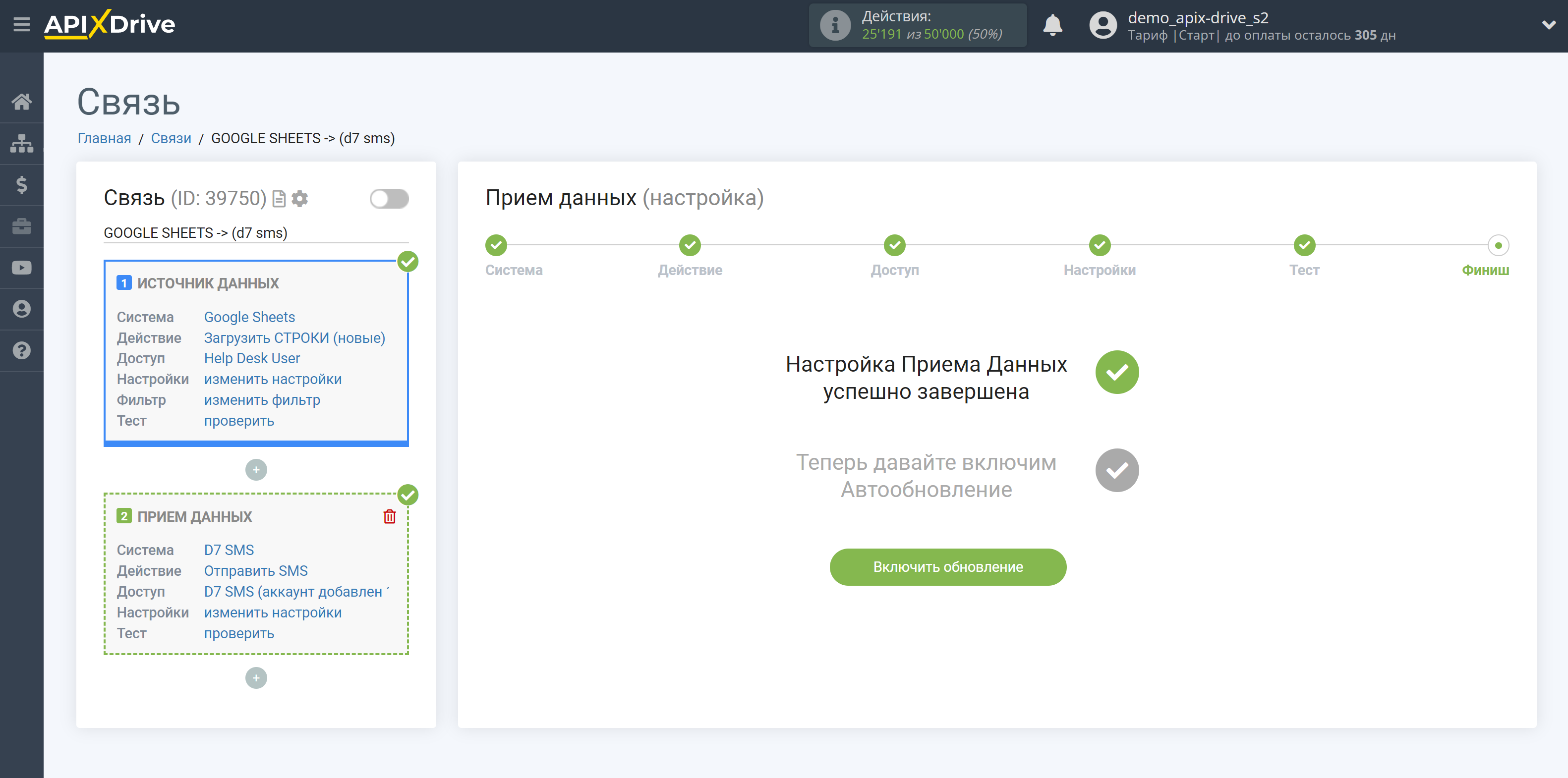
На главном экране кликните на иконку шестеренки, чтобы выбрать необходимый интервал обновления или настройте Запуск по расписанию. Для того чтобы запускать связь по времени выберите Запуск по расписанию и укажите желаемое время срабатывания обновления связи или добавьте сразу несколько вариантов времени, когда нужно, чтобы срабатывала связь.
Внимание! Чтобы Запуск по расписанию сработал в указанное время необходимо, чтобы интервал между текущим временем и указанным временем был более 5 минут. Например, вы выбираете время 12:10 и текущее время 12:08 - в этом случае автообновление связи произойдет в 12:10 на следующий день. Если вы выбираете время 12:20 и текущее время 12:13 - автообновление связи сработает сегодня и далее каждый день в 12:20.
Для того чтобы текущая связь срабатывала после другой связи, поставьте галочку "Обновлять только после связи" и укажите связь, после которой будет срабатывать текущая.
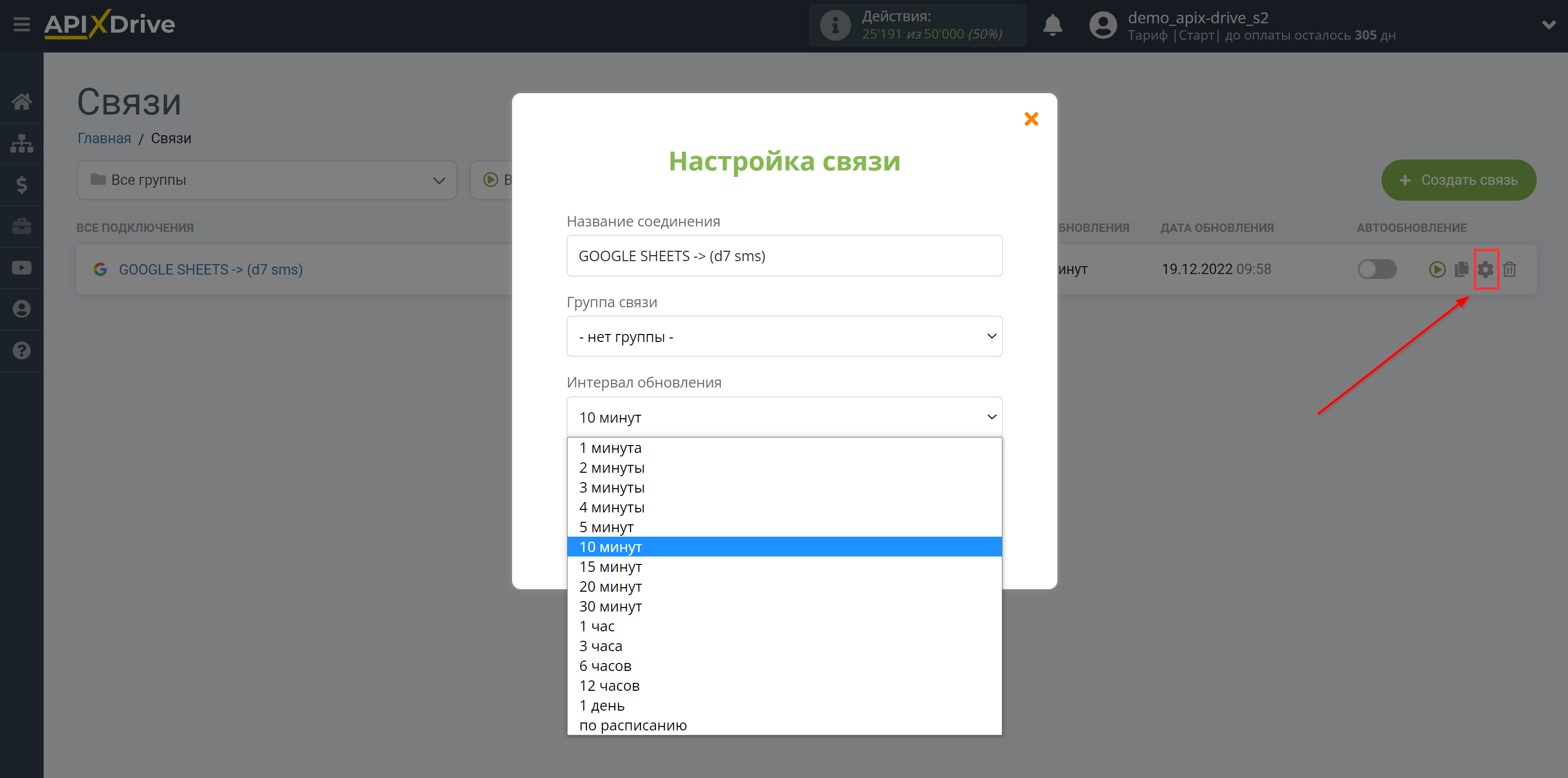
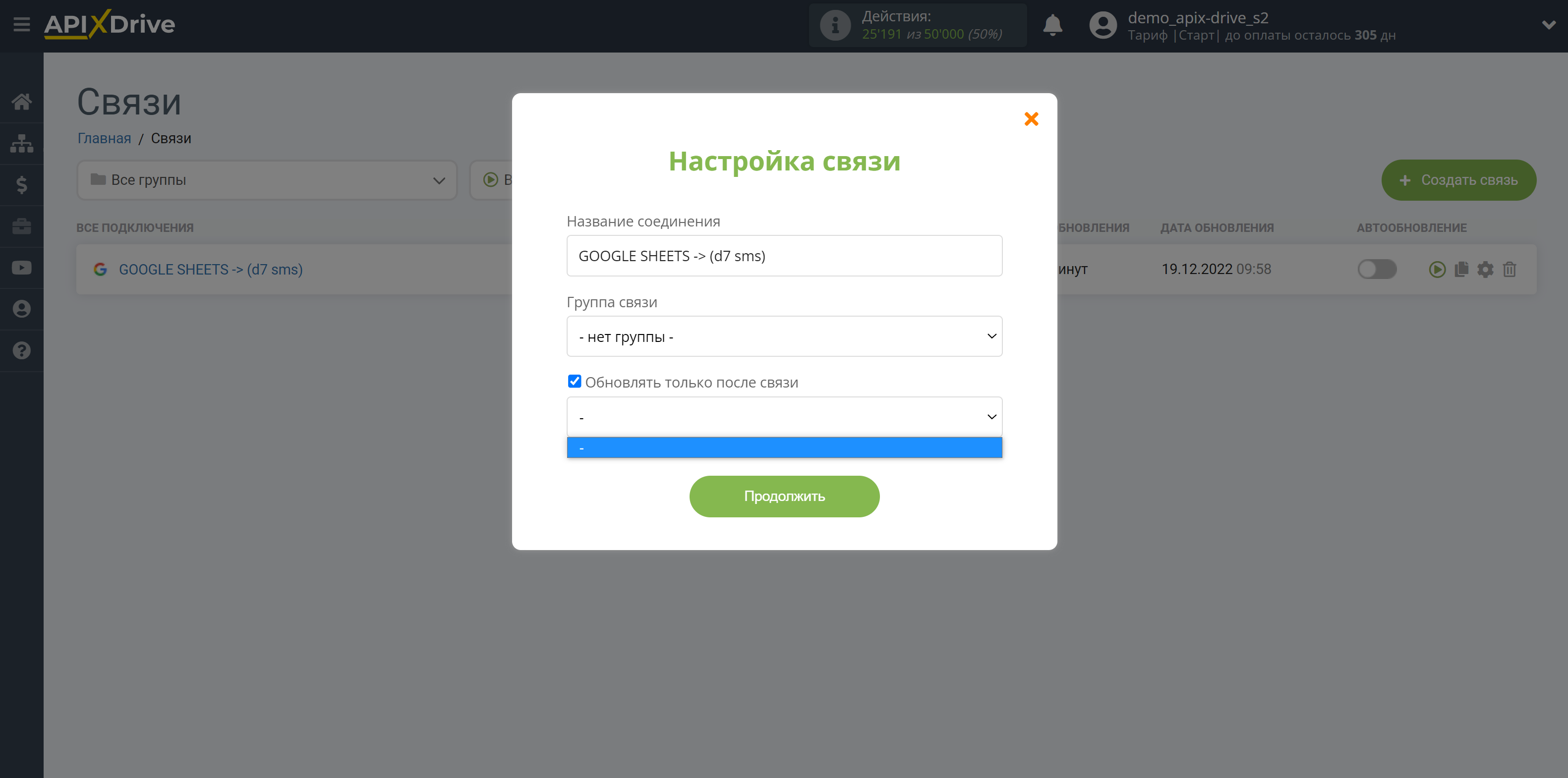
Для включения автообновления переключите ползунок в положение как показано на картинке.
Для того чтобы выполнить принудительное срабатывание связи, кликните по иконке в виде стрелки.
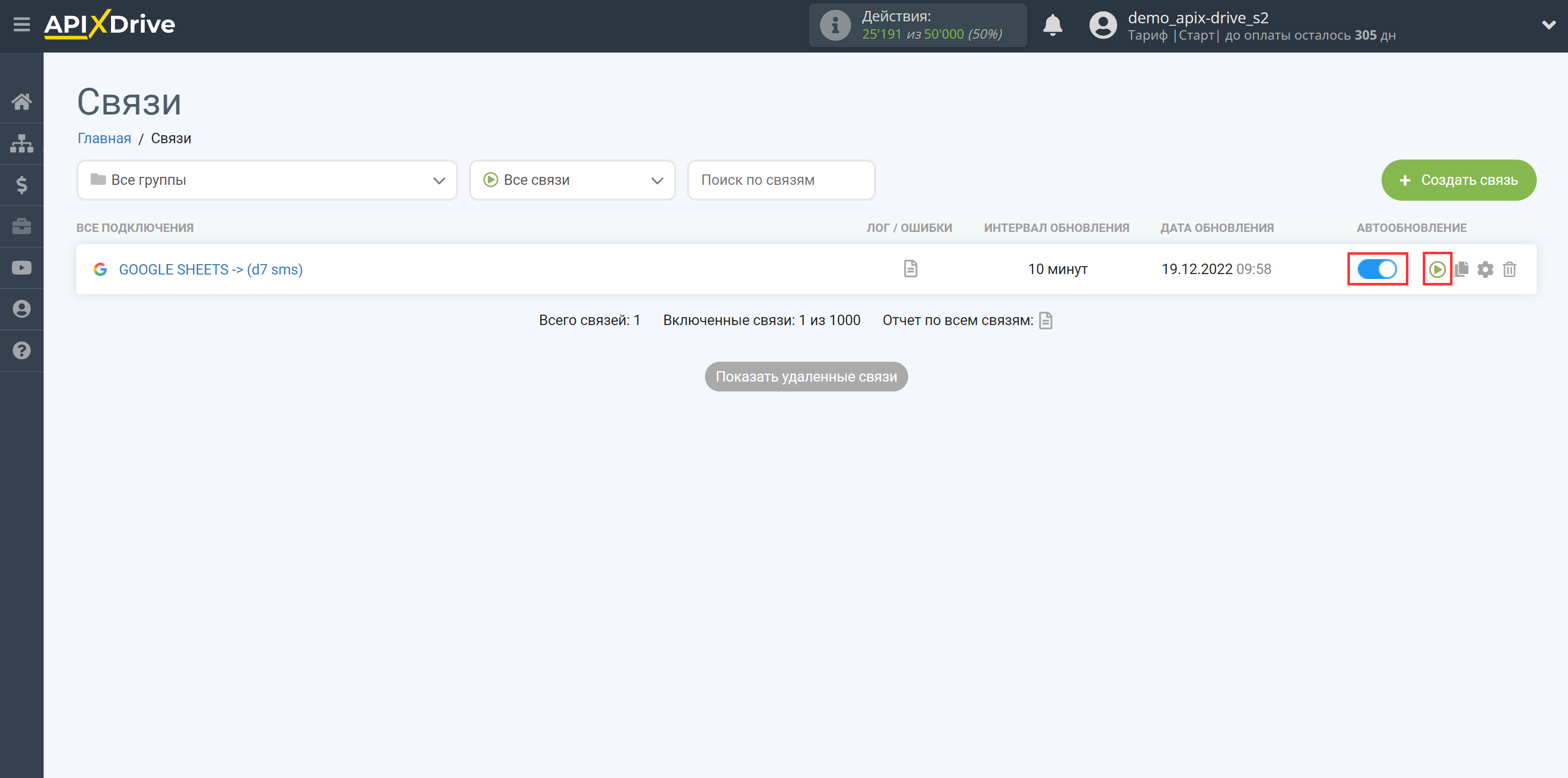
На этом настройка D7 SMS в качестве Приема данных завершена! Видите как все просто!?
Теперь можете не беспокоиться, дальше ApiX-Drive сделает всё самостоятельно!